Cum să vă calibrați scanerul pentru scanări mai precise
Ce să știi
- Pregătiți o foaie de referință de culoare sau o țintă IT8 cu culori cunoscute și scanați-o cu funcțiile de gestionare și corecție a culorilor dezactivate.
- Lansați software-ul de profilare a scanerului, încărcați ținta și definiți zona de analiză. Faceți ajustări vizuale sau lăsați software-ul să se ajusteze.
- Utilizați SCAR (Scanare, Comparare, Ajustare, Repetare) pentru a calibra vizual. Sau descărcați și instalați profilul ICC al dispozitivului pentru gestionarea culorilor.
Acest articol explică cum să calibrați scaner pentru a obține cele mai bune rezultate de culoare. Informațiile de aici se aplică în general pentru calibrarea culorii scanerului. Modelele specifice de scanare pot veni cu materiale de calibrare a culorilor, software și instrucțiuni.
Cum să vă calibrați scanerul
Pentru calibrarea culorii scanerului, veți avea nevoie de o mostră de referință de culoare. Este posibil ca scanerul dvs. să fi venit cu unul specific modelului său. Dacă nu, utilizați un ținta IT8, care conține pete de culoare specifice cu un fișier de referință care salvează valorile exacte.

Când scanați ținta IT8, software-ul măsoară patch-urile de culoare, discernând diferențele dintre valorile de culoare setate și valorile reale.
-
Pregătiți o foaie de referință de culoare sau o țintă IT8 cu culori cunoscute.
Țintele scanerului IT8 și fișierele de referință pot fi achiziționate de la companii specializate în gestionarea culorilor, precum Kodak și FujiFilm. Acestea costă în jur de 40 USD, dar poți găsi altele mai puțin costisitoare dacă faci cumpărături.
-
Scanați foaia de referință de culoare sau ținta IT8 cu toate funcțiile de gestionare a culorilor și de corectare a culorii dezactivate.
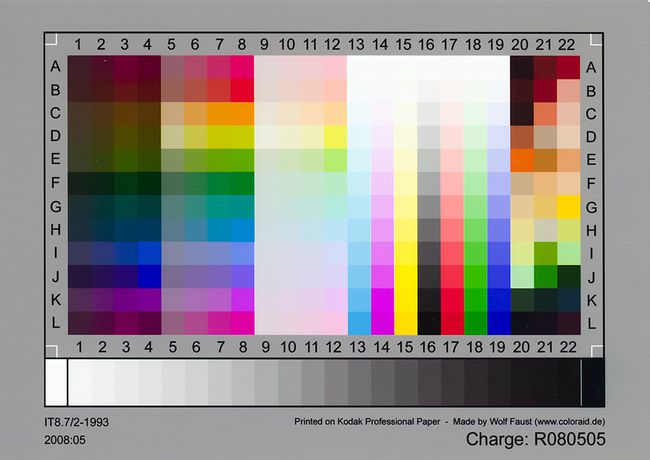
Flickr Curățați scanarea cât de bine puteți, îndepărtând praful, zgârieturile și alte pete.
Lansați software-ul de profilare a scanerului (sau software-ul de imagistică, dacă intenționați să o calibrați vizual) și încărcați imaginea sau diagrama țintă.
Definiți zona de analizat.
Faceți ajustări vizuale sau permiteți software-ului de profilare să facă ajustări pentru dvs.
-
Scanările viitoare ar trebui să fie corecte în culori (sau cel puțin mult îmbunătățite).
Acest proces nu este sigur și necesită adesea mai multe încercări. Recalibrați scanerul cel puțin o dată la șase luni pentru a compensa modificările aduse scanerului și monitor peste orar.
Cum să vă calibrați vizual scanerul
Cu calibrarea vizuală, comparați manual culorile de pe scaner cu cele de pe monitor, făcând ajustări pe măsură ce mergeți pentru a obține cea mai bună potrivire posibilă. Acronimul SCAR (Scanare, Comparare, Ajustare, Repetare) descrie acest proces.
Cum să calibrați culoarea cu profiluri ICC
Un Profilul ICC este un mic fișier de date specific fiecărui dispozitiv. Conține informații esențiale despre modul în care dispozitivul produce culoare. Vă puteți baza adesea pe profilurile ICC specifice imprimantei pentru gestionarea culorilor. Găsiți profiluri ICC pe site-urile web ale producătorilor de imprimante și scanere. Odată descărcat, faceți clic dreapta pe fișier și selectați Instalați profilul.
De ce este important să vă calibrați scanerul
Fără o calibrare adecvată, dvs Monitorul computerului, imprimanta, și scaner definiți și afișați în mod diferit aceleași culori. Este obișnuit ca culorile să treacă la alte culori între două echipamente. Mulți utilizatori își calibrează corect monitorul la imprimanta lor, astfel încât aceste dispozitive sunt de acord cu definițiile culorilor. De asemenea, este important ca monitorul și scanerul să fie în acord, astfel încât culorile din imaginile pe care le scanați să nu se schimbe atunci când vedeți imaginile pe ecran.
